ESP32 마이크로파이썬 발열체 제어
이 튜토리얼은 ESP32와 MicroPython을 사용하여 히팅 요소를 제어하는 방법을 안내합니다. 자세히 보면, 우리는 다음의 내용을 배울 것입니다:
- 가열 요소가 작동하는 방식
- ESP32에 가열 요소를 연결하는 방법
- ESP32에서 가열 요소를 제어하기 위한 MicroPython 코드 작성 방법
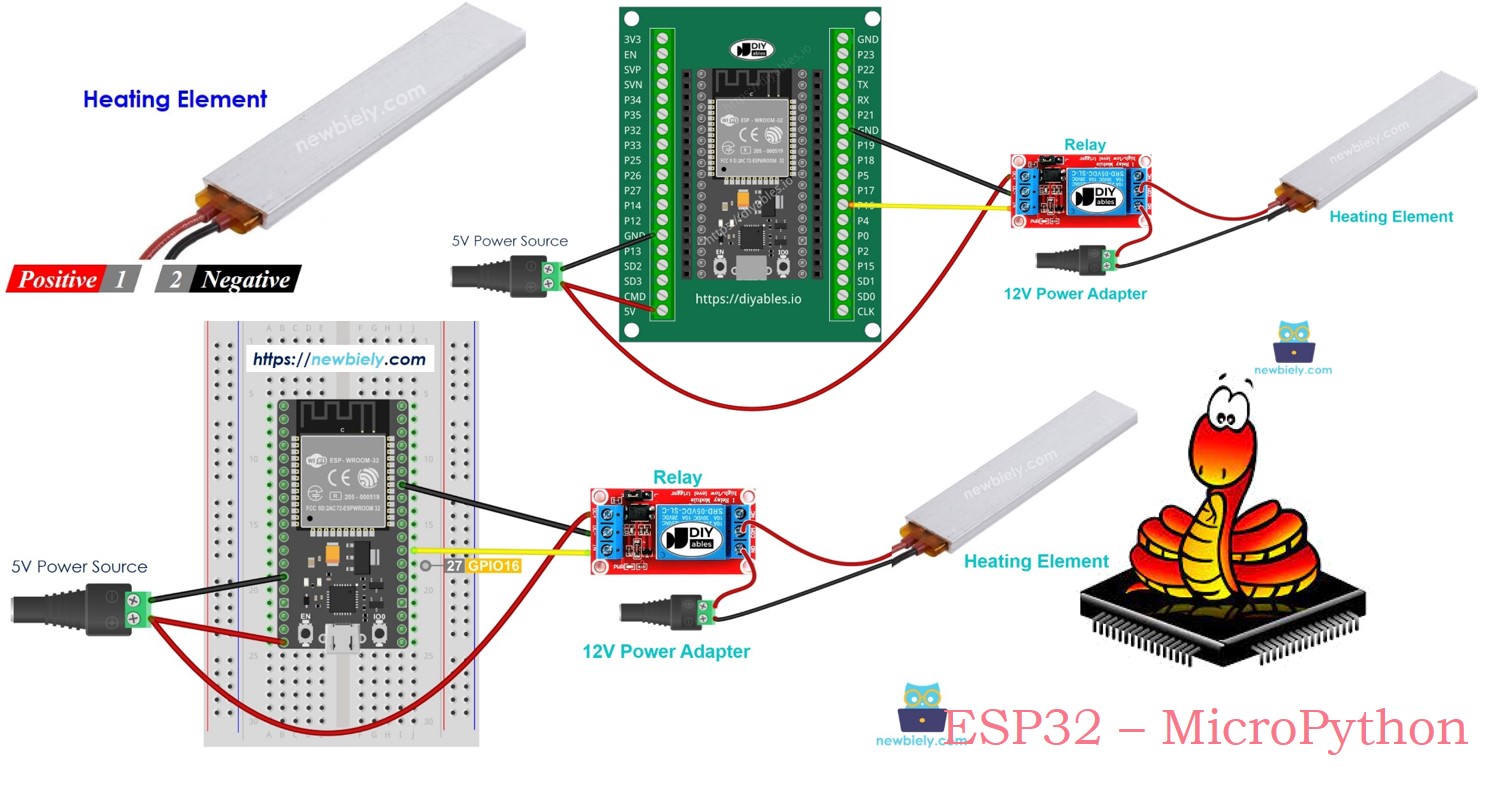
준비물
| 1 | × | ESP32 ESP-WROOM-32 개발 모듈 | 쿠팡 | 아마존 | |
| 1 | × | USB 케이블 타입-A to 타입-C (USB-A PC용) | 쿠팡 | 아마존 | |
| 1 | × | USB 케이블 타입-C to 타입-C (USB-C PC용) | 아마존 | |
| 1 | × | 릴레이 | 아마존 | |
| 1 | × | 가열 소자 | 아마존 | |
| 1 | × | 12V 전원 어댑터 | 아마존 | |
| 1 | × | DC 커넥터 전원 연결 잭 플러그 소켓 | 쿠팡 | 아마존 | |
| 1 | × | 점퍼케이블 | 쿠팡 | 아마존 | |
| 1 | × | (추천) ESP32용 스크루 터미널 확장 보드 | 쿠팡 | 아마존 | |
| 1 | × | (추천) Breakout Expansion Board for ESP32 | 쿠팡 | 아마존 | |
| 1 | × | (추천) ESP32용 전원 분배기 | 쿠팡 | 아마존 |
히팅 엘리먼트에 대하여
핀 배치

가열 요소에는 일반적으로 두 개의 핀이 있습니다:
- 양극(+) 핀(빨간색)을 12V DC 전원 공급 장치에 연결합니다.
- 음극(-) 핀(검정색)을 DC 전원 공급 장치의 접지(GND)에 연결합니다.
발열체 제어 방법
12V 난방 요소가 12V 전원에 연결되면 열이 발생합니다. ESP32로 난방 요소를 제어하기 위해 릴레이를 사용합니다. ESP32가 릴레이에 신호를 보내면, 릴레이가 난방 요소를 제어합니다. 릴레이의 작동 방식, 핀 구성 또는 설정 방법에 대해 추가 정보가 필요하면 ESP32 마이크로파이썬 - 릴레이을 확인하세요.
선연결
- USB 케이블로 전원 공급되는 브레드보드를 사용하여 ESP32와 히팅 요소를 연결하는 방법
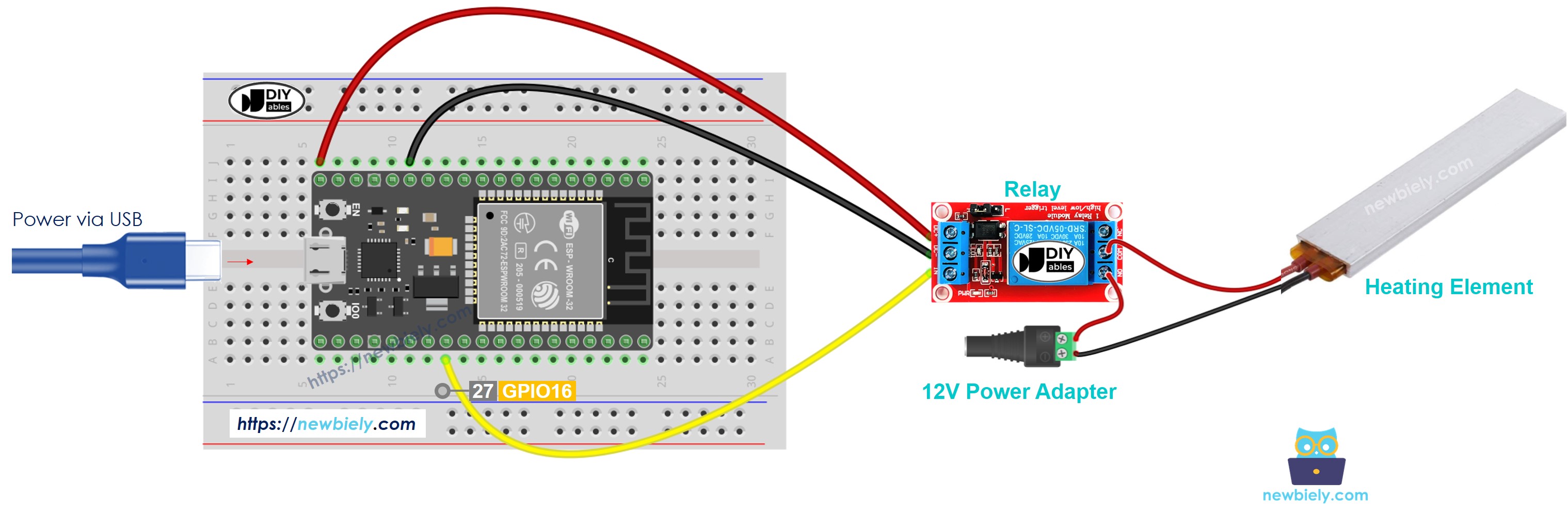
이 이미지는 Fritzing을 사용하여 만들어졌습니다. 이미지를 확대하려면 클릭하세요.
- ESP32를 연결하고 브레드보드를 사용하여 가열 요소를 제어하는 방법 (Vin 핀을 통한 전원 공급)
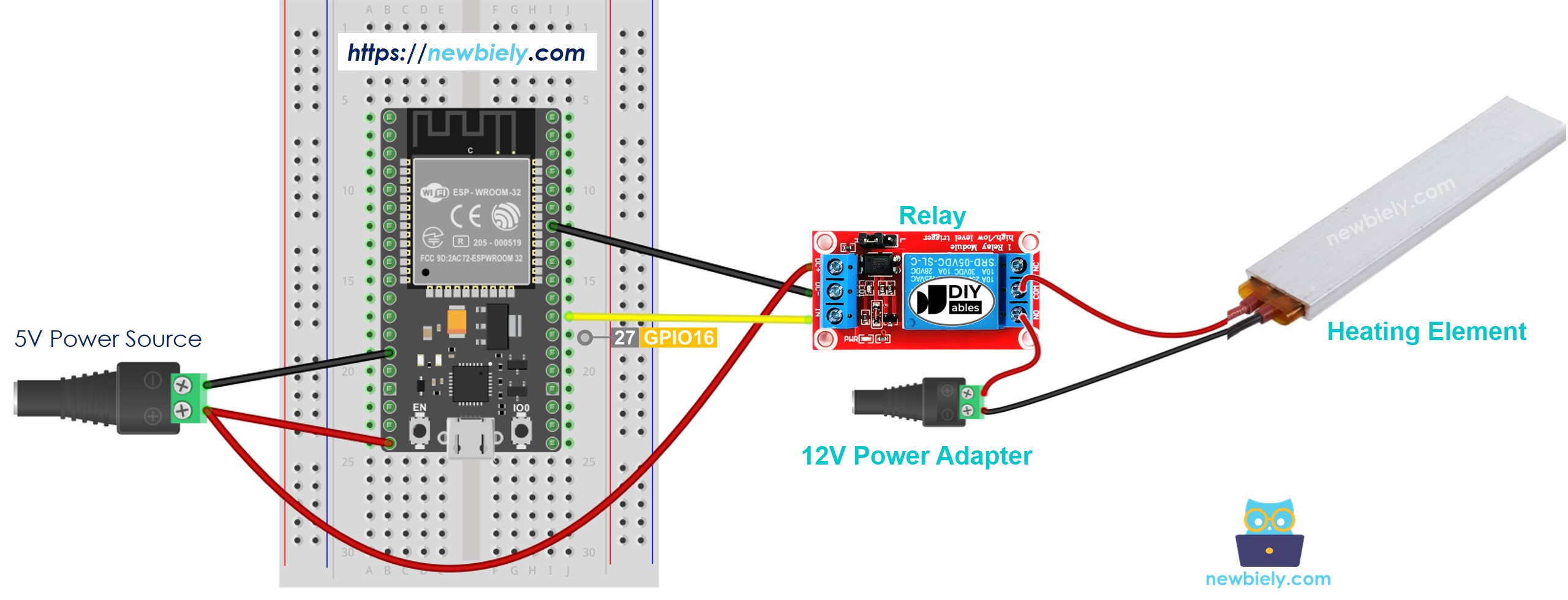
이 이미지는 Fritzing을 사용하여 만들어졌습니다. 이미지를 확대하려면 클릭하세요.
- 스크류 터미널 블록 브레이크아웃 보드를 사용하여 USB 케이블로 전원 공급되는 ESP32와 히팅 엘리먼트를 연결하는 방법
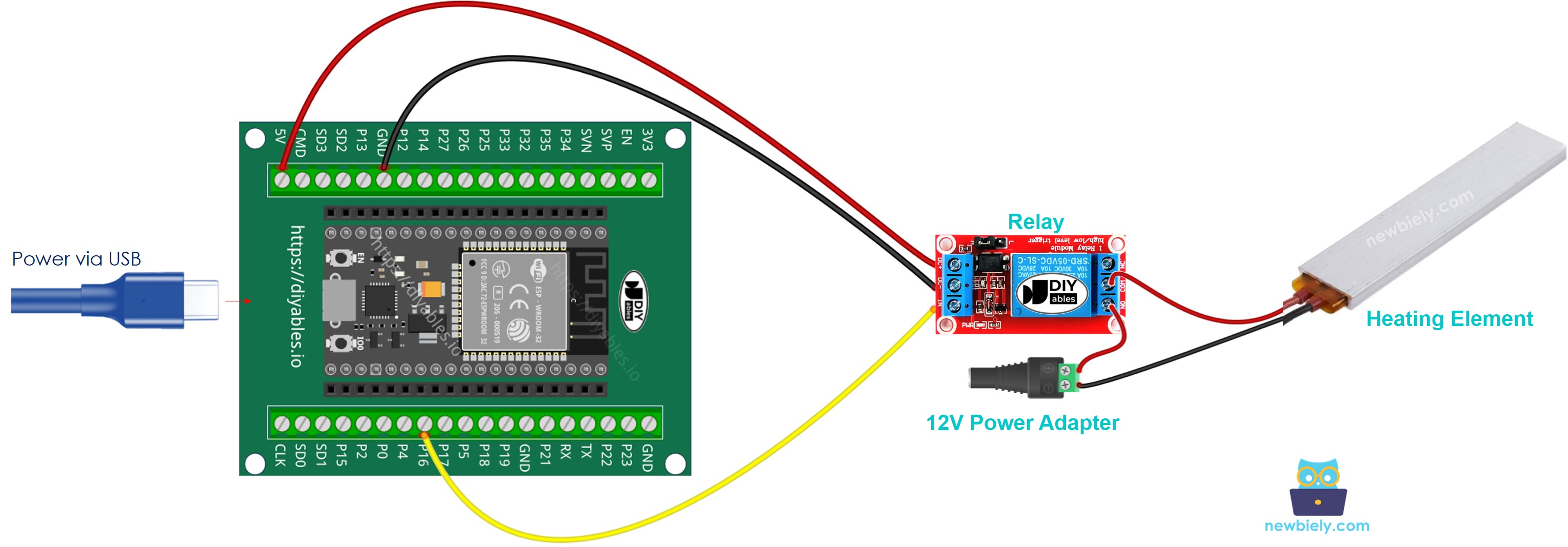
- Vin 핀을 통해 전원 공급되는 나사 단자 블록 브레이크아웃 보드를 사용하여 ESP32와 히팅 요소를 연결하고 제어하는 방법
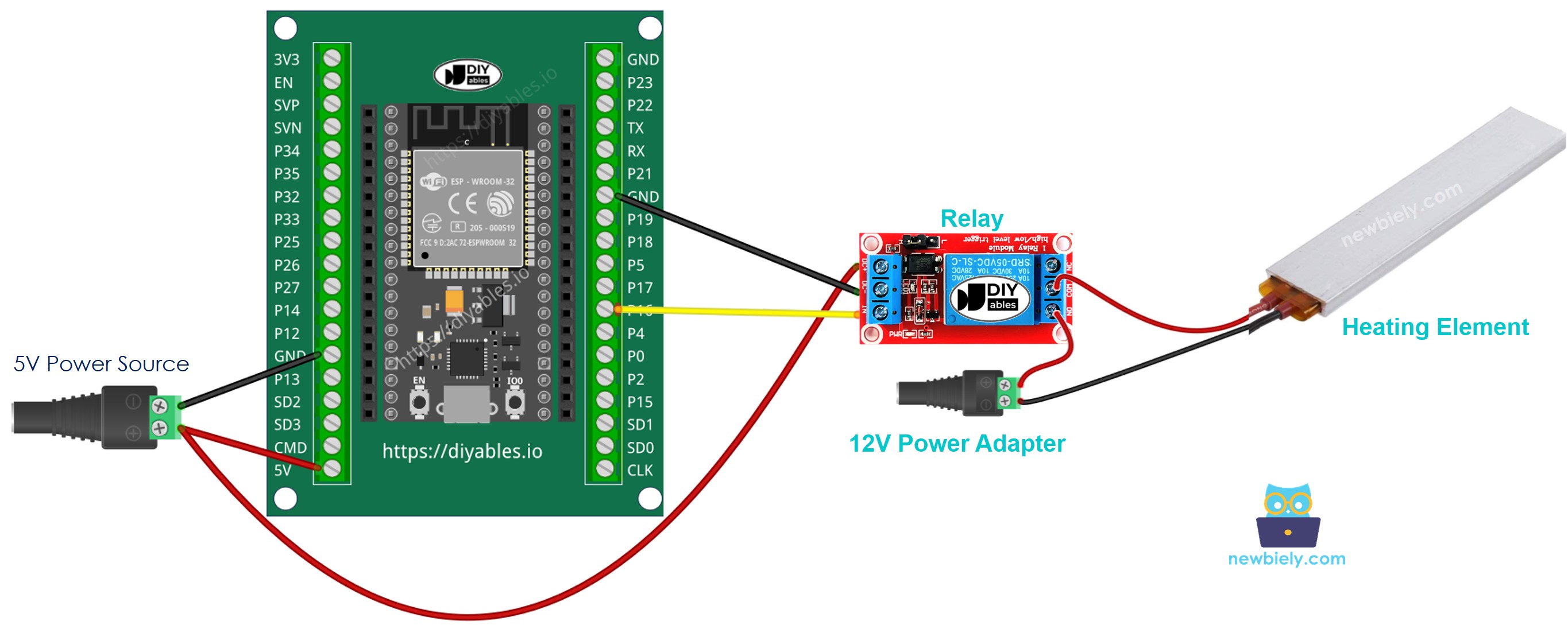
ESP32 마이크로파이썬 코드
이 코드는 난방 요소를 5초 동안 켠 후, 5초 동안 끄는 작업을 계속 반복합니다.
자세한 사용 방법
다음은 Thonny IDE를 사용하여 ESP32에서 MicroPython 코드를 설정하고 실행하는 방법에 대한 지침입니다.
- 컴퓨터에 Thonny IDE가 설치되어 있는지 확인하세요.
- ESP32 보드에 MicroPython 펌웨어가 로드되어 있는지 확인하세요.
- ESP32와 MicroPython을 처음 사용한다면 단계별 지침이 있는 ESP32 마이크로파이썬 - 시작하기 가이드를 확인하세요.
- 제공된 다이어그램에 따라 ESP32 보드를 히터 요소에 연결하세요.
- USB 케이블을 이용하여 ESP32 보드를 컴퓨터에 연결하세요.
- 컴퓨터에서 Thonny IDE를 실행하세요.
- Thonny IDE에서 도구 옵션으로 이동하세요.
- 인터프리터 탭에서 드롭다운 메뉴에서 MicroPython (ESP32)를 선택하세요.
- 올바른 포트가 선택되어 있는지 확인하세요. Thonny IDE가 보통 자동으로 감지하지만, 필요시 수동으로 선택해야 할 수도 있습니다 (예: Windows에서는 COM12, Linux에서는 /dev/ttyACM0).
- 제공된 MicroPython 코드를 복사하여 Thonny의 편집기에 붙여넣으세요.
- 다음 단계에 따라 ESP32에 코드를 저장하세요:
- 저장 버튼을 클릭하거나 Ctrl+S를 누르세요.
- 저장 대화 상자에서 MicroPython device를 선택하세요.
- 파일 이름을 main.py로 지정하세요.
- 초록색 실행 버튼을 클릭하거나 F5를 눌러 스크립트를 실행하세요.
- 히터 요소의 온도를 확인하세요.
WARNING
주의하십시오, 이 작업을 잘못 다루면 화상을 입거나 집에서 화재가 발생할 수 있습니다. 당신의 안전은 매우 중요합니다. 확신이 서지 않는 경우 직접 시도하지 마시고, 경험 있는 사람의 도움을 받으십시오. 저희는 당신의 안전에 대해 책임지지 않습니다.
코드 설명
이 ESP32 MicroPython 코드 위의 주석 섹션에서 설명을 확인할 수 있습니다.
동영상
비디오 제작은 시간이 많이 걸리는 작업입니다. 비디오 튜토리얼이 학습에 도움이 되었다면, YouTube 채널 을 구독하여 알려 주시기 바랍니다. 비디오에 대한 높은 수요가 있다면, 비디오를 만들기 위해 노력하겠습니다.
